Avez-vous un lecteur flash USB et avez-vous enregistré des données qui ne sont plus utilisées et vous souhaitez donc le supprimer mais vous ne pouvez pas le faire? Si vous souhaitez obtenir la solution parfaite pour cela, ne vous inquiétez pas car je mentionnerai ici les meilleures façons de supprimer des fichiers de lecteurs flash qui ne peuvent pas être supprimés.
Alors, parcourez ce blog et voyez ce qui peut être fait lorsque vous rencontrez un problème comme “le lecteur flash ne supprimera pas les fichiers“. Commençons…
Comment supprimer des fichiers Flash Drive qui ne seront pas supprimés
Avant de procéder à la suppression des fichiers des lecteurs flash, il est important de vérifier que le fichier que vous souhaitez supprimer est déjà fermé et n’est pas utilisé par une application en cours d’exécution. Maintenant, après avoir vérifié cela, vous pouvez essayer les méthodes suivantes lorsque le problème “lecteur flash ne supprimera pas les fichiers” se produit:
- Supprimer le fichier avec l’invite de commande
- Effacer les attributs de façon aléatoire à l’aide de l’utilitaire Diskpart
- Entrez en mode sans échec pour déverrouiller et supprimer des fichiers
- Exécutez l’outil de vérification du disque pour corriger “Le lecteur flash ne supprimera pas les fichiers”
- Obtenez les autorisations de l’explorateur Windows
#1: Supprimer le fichier avec l’invite de commande
La suppression de fichiers à l’aide de l’invite de commande est parfois plus efficace et vous devriez certainement l’essayer. Ci-dessous, vous pouvez voir quelles étapes vous devez effectuer avec l’invite de commande lorsque “aucune option de suppression sur le lecteur USB” est trouvée:
Pour cela, vous devez appuyer simultanément sur les touches ‘Windows + R’ et y taper cmd pour ouvrir l’invite de commandes ou simplement rechercher l’invite de commandes à l’option Démarrer.
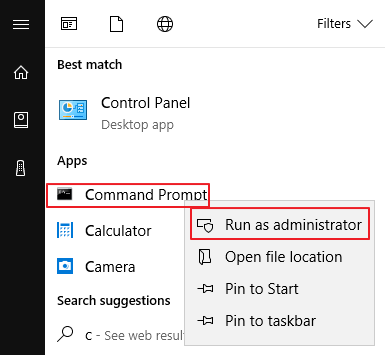
Maintenant, dans l’invite de commande, entrez del et également l’emplacement du fichier que vous souhaitez supprimer, puis appuyez simplement sur “Entrée“.
Cela supprimera simplement les fichiers du lecteur flash qui ne seront pas supprimés.
#2: Effacer les attributs au hasard à l’aide de l’utilitaire Diskpart
Si vous ne recevez aucun message d’erreur et que vous ne trouvez pas l’option de suppression à cet endroit, il est possible qu’elle soit protégée en écriture. Ainsi, dans une telle condition, vous pouvez facilement désactiver la protection en écriture d’un disque dur externe à l’aide de Diskpart. Vous pouvez essayer les étapes suivantes si vous ne pouvez pas supprimer des fichiers du lecteur flash protégés en écriture:
- Tout d’abord, vous devez exécuter Diskpart en tant qu’administrateur. Pour ce faire, appuyez sur Windows + R, puis tapez “diskpart”, puis appuyez sur la touche “Entrée“.
- Maintenant, à l’étape suivante, vous devez exécuter les commandes comme suit:
disque de liste
sélectionnez le disque n (ici, “n” est le numéro de disque du disque dur externe)
attributs disque clair en lecture seule
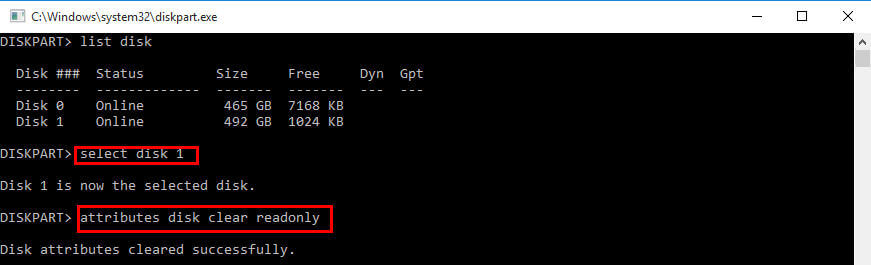
Après avoir vu les “Attributs de disque effacés avec success”, vous pouvez fermer la fenêtre, puis essayer de supprimer les fichiers indésirables de la clé USB.
#3: Entrez en mode sans échec pour déverrouiller et supprimer des fichiers
Généralement, il arrive que lorsque vous rencontrez un fichier verrouillé, vous redémarriez simplement l’appareil que vous utilisez pour le déverrouiller. Cependant, si cela ne fonctionne pas, vous pouvez démarrer l’appareil en mode sans échec pour déverrouiller et supprimer le fichier souhaité. Et, pour ce faire, vous devez suivre les étapes ci-dessous:
- Tout d’abord, vous devez ouvrir les paramètres puis cliquer sur l’option ‘Mise à jour et sécurité’ puis cliquer sur ‘Récupération’. Vous obtiendrez cette option sous “Démarrage avancé“, puis cliquez simplement sur le bouton “Redémarrer maintenant“.
- Ensuite, vous devez cliquer sur l’option ‘Dépannage’ puis aller sur ‘Options avancées’ puis sur ‘Paramètres de démarrage’.
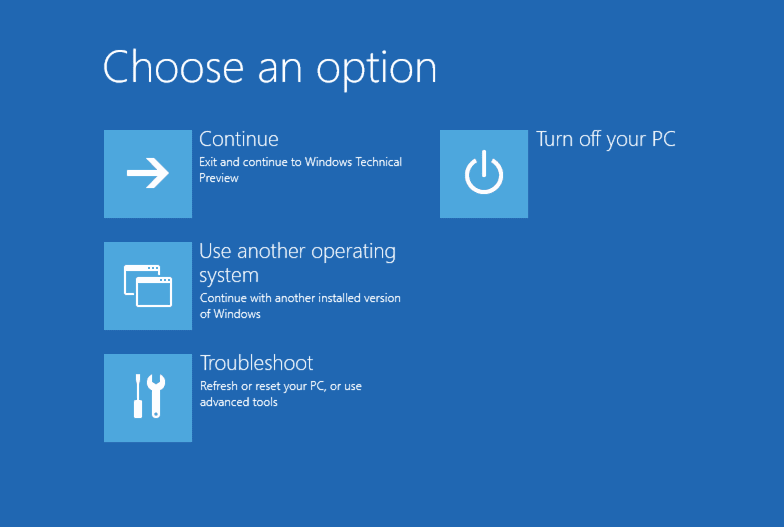
- Maintenant, dans “Paramètres de démarrage“, vous devez appuyer sur F4 pour activer le mode sans échec.
- En mode sans échec, vous pouvez utiliser l’explorateur de fichiers afin de localiser et de supprimer les fichiers qui étaient précédemment verrouillés. Vous pouvez ensuite simplement redémarrer l’appareil comme vous le feriez pour quitter le mode sans échec.
#4: Exécutez l’outil de vérification du disque pour corriger le “lecteur flash ne supprimera pas les fichiers”
Il est possible que le fichier soit illisible ou corrompu en raison
Une erreur s’est produite sur le lecteur flash qui ne supprimera pas les fichiers. Donc, dans ce cas, vous pouvez exécuter l’utilitaire de vérification du disque pour résoudre ce problème et supprimer facilement les fichiers de la clé USB. Pour ce faire, suivez les étapes ci-dessous: ou cela, vous devez d’abord ouvrir l’Explorateur de fichiers, puis localiser le lecteur que vous souhaitez réparer ou vous pouvez dire où vos fichiers sont enregistrés que vous souhaitez supprimer. Vous pouvez simplement faire un clic droit sur le lecteur, puis choisir Propriétés parmi les options qui y sont répertoriées.
- Ensuite, dans la fenêtre pop-up, vous devez sélectionner Vérifier sous l’option Outil.
Après avoir terminé la vérification des fichiers et corrigé les erreurs, vous pouvez simplement supprimer à nouveau les fichiers indésirables.
#5: Obtenez les autorisations de l’explorateur Windows
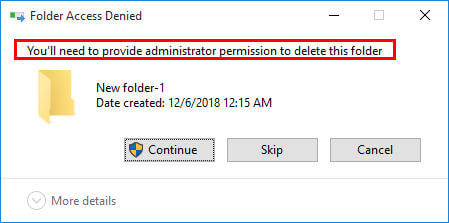
Parfois, vous devez obtenir l’autorisation de l’Explorateur Windows pour supprimer les fichiers des lecteurs flash. Pour ce faire, vous devez suivre les étapes ci-dessous:
- Dans la première étape, vous devez localiser le fichier que vous souhaitez supprimer et faire un clic droit dessus, puis choisir l’option Propriétés dans le menu contextuel.
- Ensuite, dans la fenêtre qui apparaît, vous devez cliquer sur Sécurité puis aller sur Modifier
- Maintenant, la permission pour XYZ (ici, XYZ est le nom du fichier que vous voulez supprimer) apparaîtra. Après cela, vous devez cliquer sur le bouton Ajouter pour accéder à l’écran Sélectionner les utilisateurs ou le groupe.
- Après cela, vous devez ajouter un utilisateur nommé ‘Utilisateur authentifié’ puis cliquer sur le bouton ‘OK’ pour continuer.
- Vous allez maintenant aller à la fenêtre d’autorisation, où vous pouvez donner un contrôle total, puis cliquez sur “OK” puis sur “Continuer“.
Après avoir terminé toutes ces étapes, vous serez en mesure de surmonter le problème indiqué comme “Le lecteur flash ne supprimera pas les fichiers“.
Pourquoi ne peut-on pas supprimer les fichiers Clé USB?
Il existe plusieurs situations où vous pouvez rencontrer un problème de lecteur flash ne supprimera pas les fichiers. La principale raison à l’origine de ce problème est la suivante:
- La clé USB contenant le fichier est protégée en écriture
- Le fichier s’ouvre ou est occupé par un programme en cours d’exécution
- Le système de fichiers du disque est corrompu
- La clé USB est attaquée par un virus
- Ne pas avoir la permission de gérer les fichiers sur le lecteur flash
Peuple Aussi Demandez
Comment tu Obliger Supprimer unFichier sur une USB flash drive?
Lorsque vous souhaitez supprimer tous les fichiers du lecteur flash USB et retrouver la pleine capacité de stockage, il est préférable de formater le lecteur flash USB. Donc, pour ce faire, suivez les étapes ci-dessous:
- Tout d’abord, vous devez connecter la clé USB au PC ou à l’ordinateur portable Windows.
- Maintenant, ouvrez Ce PC ou cet ordinateur pour trouver le lecteur flash USB, puis faites un clic droit dessus et choisissez l’option ‘Formater’.
- Après cela, vous devez changer le système de fichiers en FAT32 ou NTFS. Vous pouvez ensuite simplement cliquer sur l’option ‘Démarrer’ pour formater le disque et en supprimer toutes les données.
Si je formate une clé USB, Volonté Il Efface les données?
OUI, bien sûr, car l’opération de formatage est un processus pour préparer un périphérique de stockage disponible pour une utilisation initiale et créer de nouveaux systèmes de fichiers. Si vous essayez de formater un lecteur flash USB en utilisant un processus de formatage ou de partitionnement de bas niveau, il supprimera les fichiers de la clé USB ou d’autres lecteurs flash.
Comment supprimer des fichiers du lecteur flash En permanence
Sans utiliser aucun outil tiers, si vous souhaitez supprimer définitivement des fichiers de la clé USB, vous pouvez essayer le chiffrement. Il s’agit d’un outil de détection sécurisé intégré qui est présent dans Windows PC. Il écrasera en toute sécurité les fichiers d’un lecteur spécifique qui a été supprimé une seule fois mais qui n’a pas été supprimé définitivement.
Donc, avant d’exécuter Cipher, assurez-vous de supprimer déjà les fichiers. Maintenant, suivez les étapes ci-dessous et supprimez définitivement les fichiers des lecteurs flash.
- Tout d’abord, connectez le lecteur flash USB puis tapez la commande ci-dessous dans le CMD où supposons que E: est le lecteur flash USB:
Cipher / w: E: \
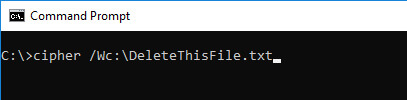
- Après cela, appuyez sur la touche Entrée.
- Maintenant, laissez-le effacer complètement les données du lecteur USB et vous fournir un espace complet sur le lecteur flash.
Récupérer les fichiers supprimés à partir du lecteur flash USB si nécessaire
Parfois, ce qui se passe, c’est que les utilisateurs suppriment les fichiers en masse même sans savoir qu’il pourrait y avoir des fichiers importants qui pourraient être requis. Ainsi, dans ce cas, la récupération devient un programme important pour les utilisateurs.
Cependant, pour récupérer ces fichiers supprimés accidentellement à partir du lecteur flash, vous pouvez essayer USB FLash Drive Données Récupération Outil. Cet outil vous aidera à récupérer les fichiers multimédias perdus de la clé USB en un rien de temps. Pour utiliser cet outil, vous devez d’abord télécharger et installer cet outil de récupération, puis suivre les étapes.


* La version gratuite du programme analyse et prévisualise uniquement les éléments récupérables.
Cette clé USB FLash Drive Récupération Outil récupérera tous les formats de fichiers de photos, vidéos et fichiers audio en seulement trois étapes simples.
Voici la étape par étape guider vous devez suivre pour récupérer les données de la clé USB en un rien de temps.
Finale Verdict
Eh bien, il est clair que “le lecteur flash ne supprimera pas les fichiers” peut se produire pour de nombreuses raisons. Il n’y a donc pas lieu de s’inquiéter si cela se produit. Je le dis parce que j’ai fourni des moyens simples à l’aide desquels vous pourrez supprimer des fichiers des lecteurs flash. Alors, essayez-les et assurez-vous que votre lecteur flash USB est complètement libre de capture d’espace.
Cependant, si vous souhaitez récupérer des fichiers supprimés du lecteur flash USB, vous pouvez essayer USB Flash Drive Données Récupération Outil. Cela vous aidera certainement à récupérer les fichiers que vous ne souhaitez pas supprimer définitivement de la clé USB.
C’est ça.

Taposhi is an expert technical writer with 5+ years of experience. Her in-depth knowledge about data recovery and fascination to explore new DIY tools & technologies have helped many. She has a great interest in photography and loves to share photography tips and tricks with others.